C4D+OC-圣诞熊猫渲染篇图文教程发布时间:2022年01月03日 08:01
虎课网为您提供C4D版块下的C4D+OC-圣诞熊猫渲染篇图文教程,本篇教程使用软件为C4D(R19),难度等级为中级拔高,下面开始学习这节课的内容吧!
本节课讲解C4D软件 - 圣诞熊猫渲染篇,同学们可以在下方评论区进行留言,老师会根据你们的问题进行回复,作业也可以在评论区进行提交。

学完本课内容后,同学们可以根据下图作业布置,在视频下方提交作业图片,老师会一一解答。
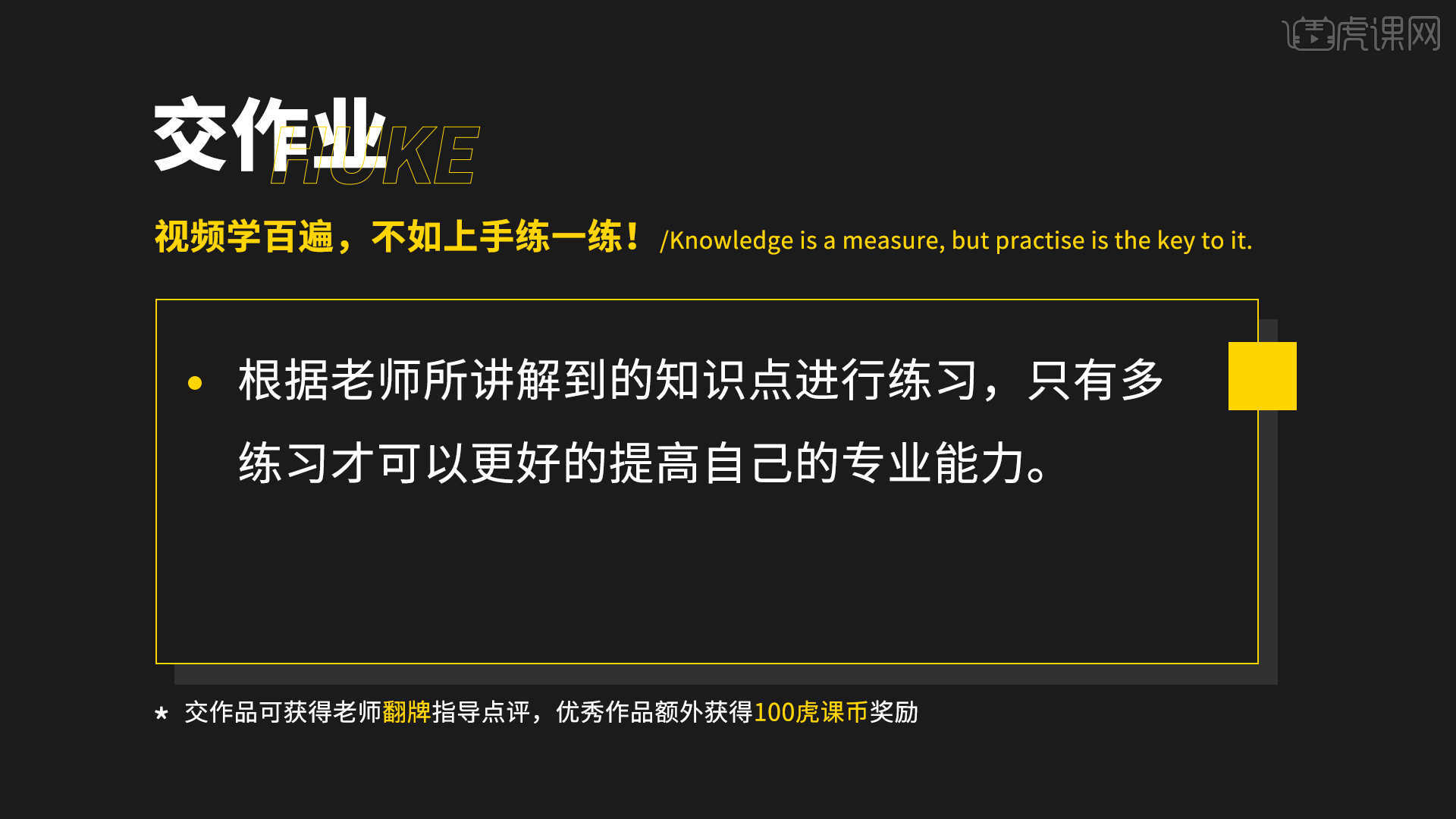
那我们开始今天的教程吧。
1.在【几何体】对象中创建【球体】,点击【黄色小点】调整“球体”的尺寸信息,具体如图示。

2.在效果器中添加【克隆】效果器,将它的模式调整为【对象】模式,并且选择【圣诞装饰】作为【对象】,具体如图示。

3.在【面】选中的中情况下,然后在工具栏中点击【选集 - 设置选集】进行选择,具体如图示。

4.打开【Octane渲染器设置】面板中调整一下它的渲染细分等参数,这一步可以根据自己的电脑配置进行调整,也可以根据老师的调整步骤进行调整,具体如图示。

5.在【环境】面板中,创建【太阳光】效果,然后在参数面板中,调整一下太阳光的朝向位置,具体如图示。

6.新建材质球,在【漫射】通道中修改材质的“颜色”信息,然后在【浮点】面板中调整【粗糙度】的数值,具体如图示。
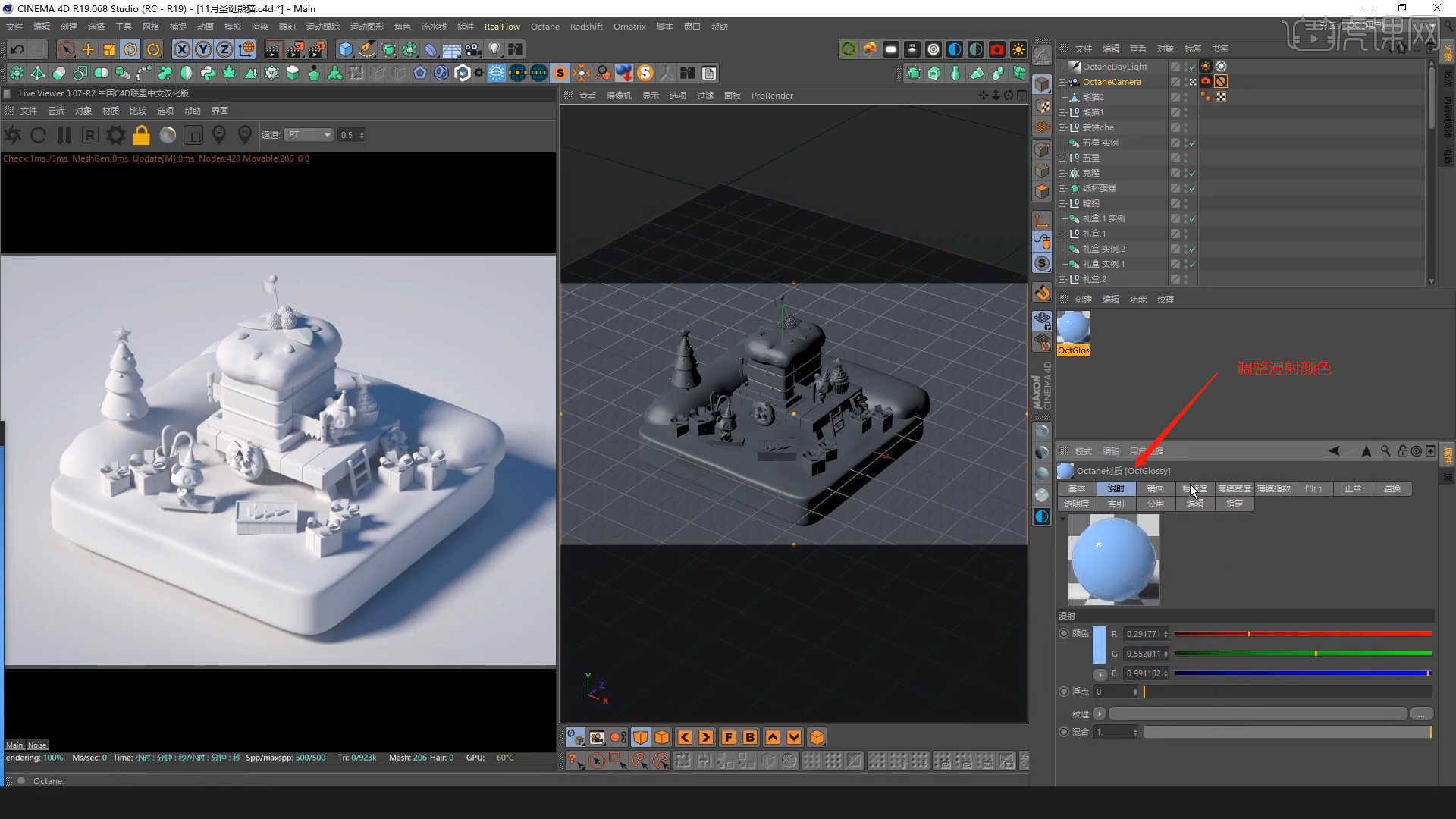
7.选择材质球,打开【材质】面板新建材质球,然后在材质面板中添加【噪波节点】效果,然后连接到材质球的【凹凸】通道中。

8.在材质效果中添加【混合】材质球,将制作好的材质球分别连接到【Material 1/Material 2】通道中,然后加载“贴图纹理”效果,连接到【数值】通道中,具体如图示。

9.新建材质球,在【漫射】通道中修改材质的“颜色”信息,然后在【浮点】面板中调整【粗糙度】的数值,具体如图示。

10.再次选择材质球,加载“贴图纹理”效果,连接到【法线】通道中,具体如图示。

11.打开【材质编辑器】面板,在面板中新建【金属材质球】,在材质面板中【取消漫射】的勾选,在【镜面】通道中修改材质球的颜色信息,设置【反射】设置为【1】,然后在【浮点】面板中调整【粗糙度】的数值,具体如图示。

12.新建材质球,在【漫射】通道中修改材质的【漫射】通道中修改材质的“颜色”,然后在【浮点】面板中调整【粗糙度】的数值,具体如图示。

13.将调整好的材质球进行复制,然后选择【漫射】通道,在通道中修改材质的“颜色”信息。

14.新建材质球,在材质效果器中添加【梯度节点】以及【随机颜色节点】连接到【漫射】通道中。

15.将调整好的“金属”材质球进行复制,然后选择【镜面】通道,在通道中修改材质的“颜色”信息。

16.新建材质球,在材质效果器中添加【混合纹理节点】以及【棋盘格节点】连接到【漫射】通道中。
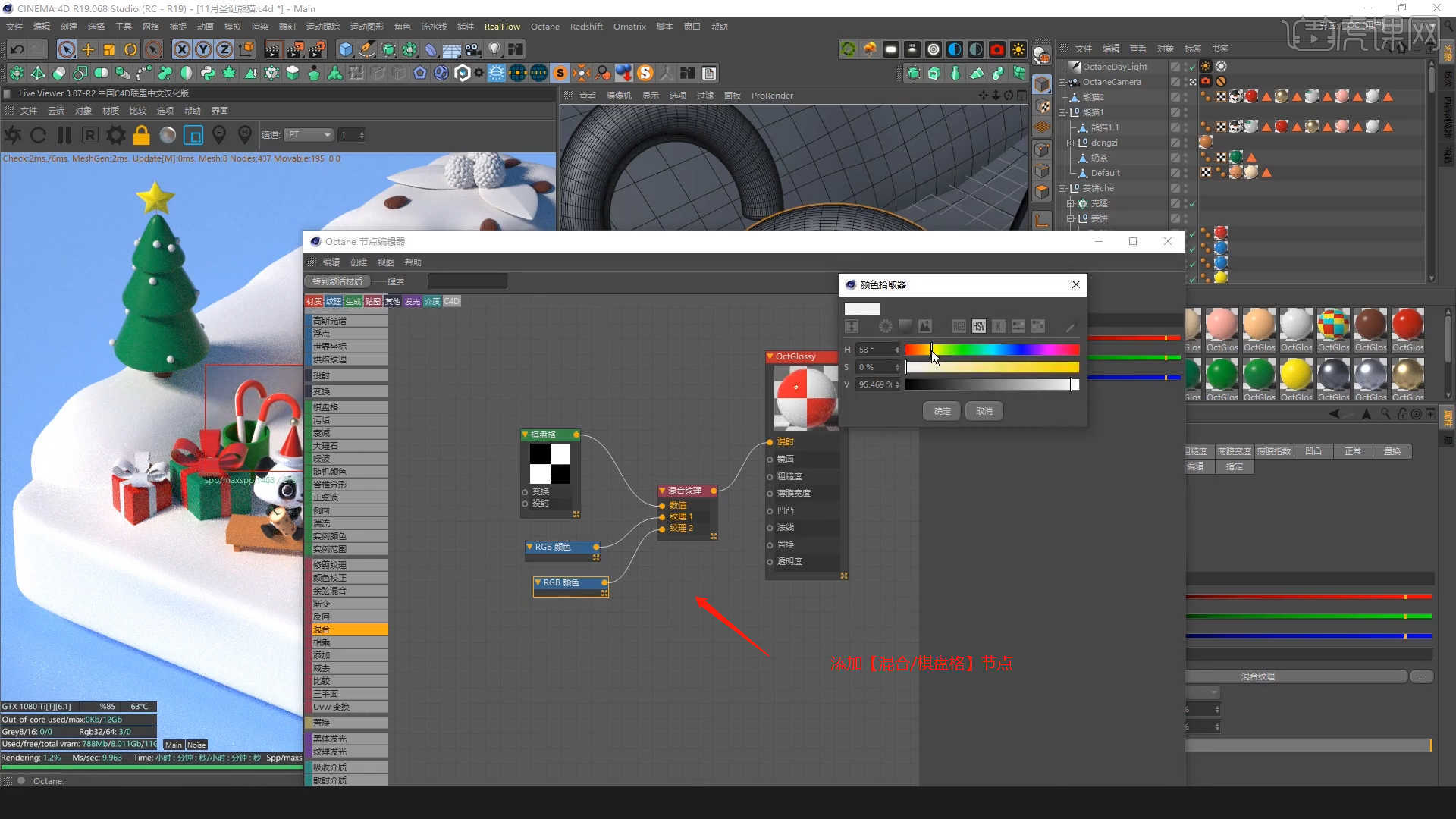
17.将调整好的材质球进行复制,在效果器中添加【黑体发光节点】效果连接到【发光】通道中。
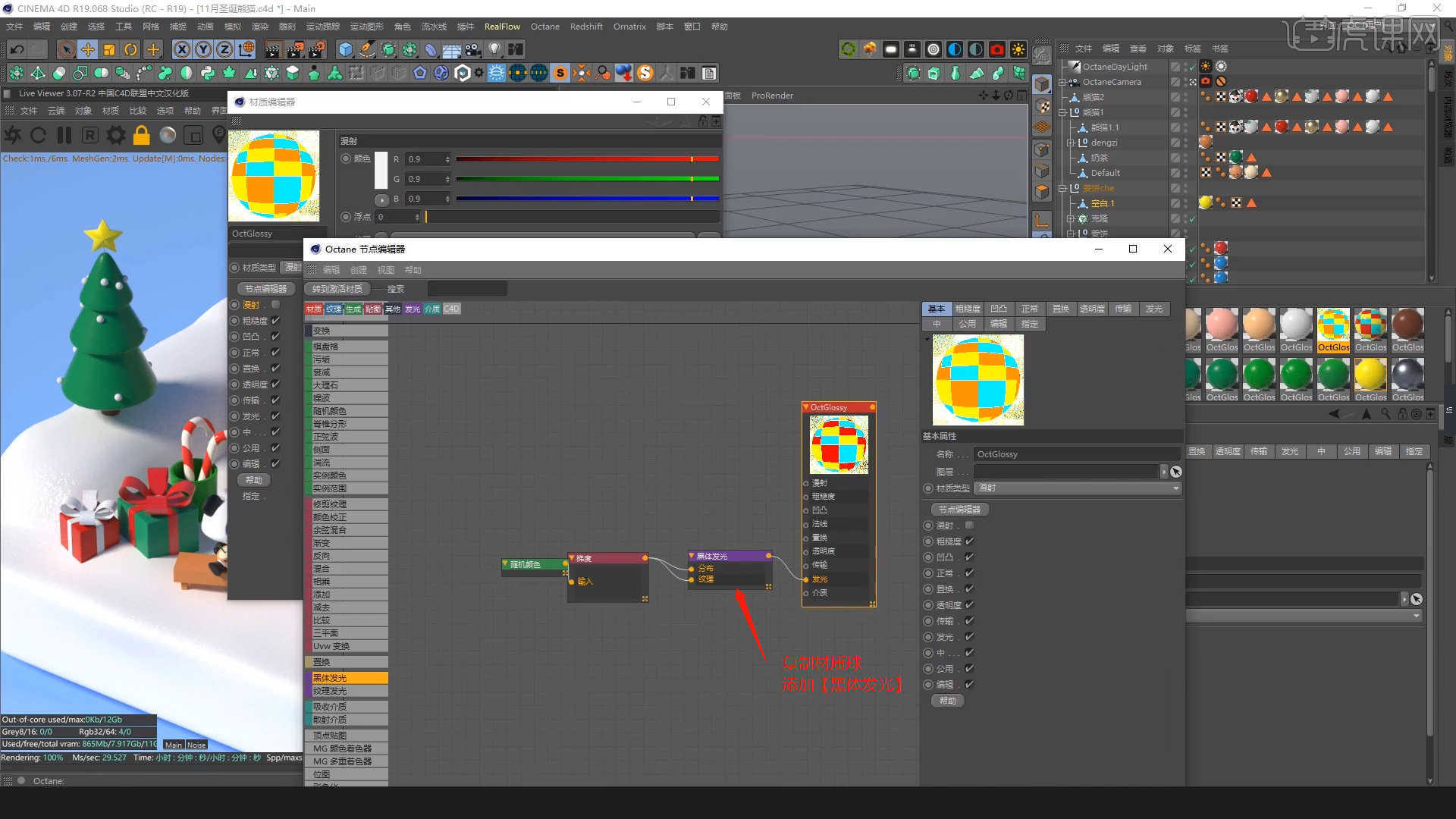
18.新建【标准材质球】,加载“贴图纹理”效果,连接到【透明度】通道中,具体如图示。

19.选择材质球,在材质的【介质】通道中添加【散射介质】材质效果,然后添加两个【RGB】颜色连接搭配【吸收、散射】通道以及【黑体发光】连接到【发光】通道。

20.在灯光面板中,选择【灯光】然后新建片光源,放置在合适位置,修改一下【功率、颜色】的数值信息。

21.打开【Octane渲染器设置】面板中调整一下它的渲染细分等参数,这一步可以根据自己的电脑配置进行调整,也可以根据老师的调整步骤进行调整,具体如图示。
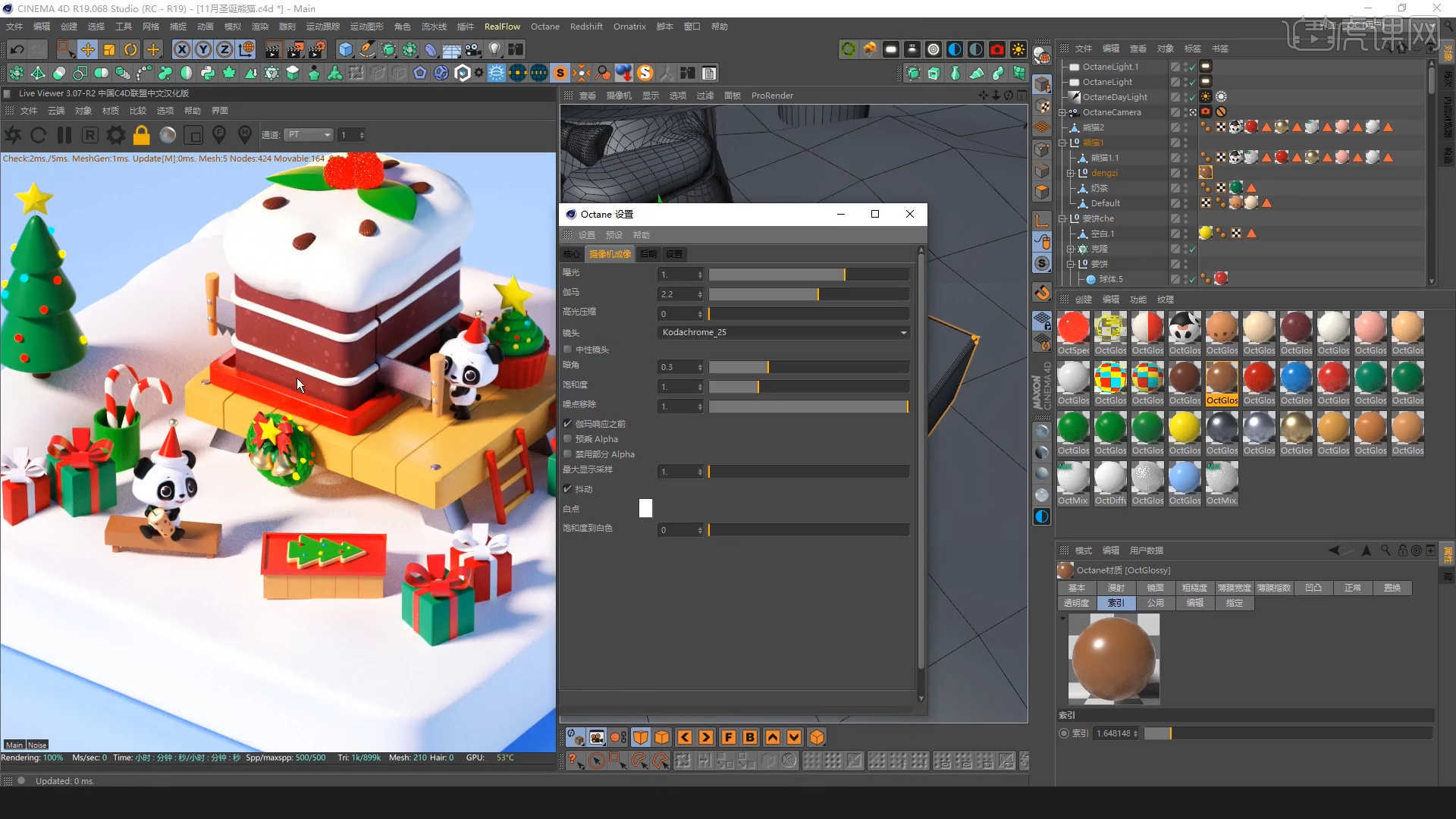
22.在【Octane渲染器】面板设置【分辨率】的数值信息,然后在【Octane设置】面板中勾选【ID】通道,设置采用的数值,具体如图示。

23.调整完成后点击【渲染】,等待渲染完成后,设置保存的文件路径,并且将文件格式设置为【TIFF】格式,并用PS软件进行打开。

24.将渲染好的效果图载入到【PS】软件中,在【滤镜】中,打开【Camera Raw】滤镜面板,在面板中选择【基本】面板修改【色温:+3】、【色调:+4】、【对比度:+19】、【高光:-14】、【阴影:+43】、【白色:-14】、【黑色:-8】、【纹理:+4】、【清晰度:+11】、【自然饱和度:+3】,具体如图示。

25.然后进入到【裁剪后晕影】面板中的【数量-8、中点50、圆度-62、羽化43】的数值信息,具体如图示。

26.选择【渲染好的AO】图层将它的“类型”调整为【正片叠底】,然后根据效果修改【不透明度】的数值信息,具体如图示。

27.选择【Sun Light/Light pass1】图层,将它的“类型”调整为【滤色】,然后根据效果修改【不透明度】的数值信息,具体如图示。

28.选择【Sun Light/Light pass1】图层进行【编组】的操作,然后利用【ID】图层选择【主体】选区,设置【蒙版】效果。

29.使用【文本】输入文字“MOON”并且修改字体调整文本的大小,然后在颜色面板中设置填充颜色,具体如图示。

30.选择“文本”图层,利用【变形】命令【快捷键:Ctrl+T】,来调下它的【形状】样式,具体如图示。
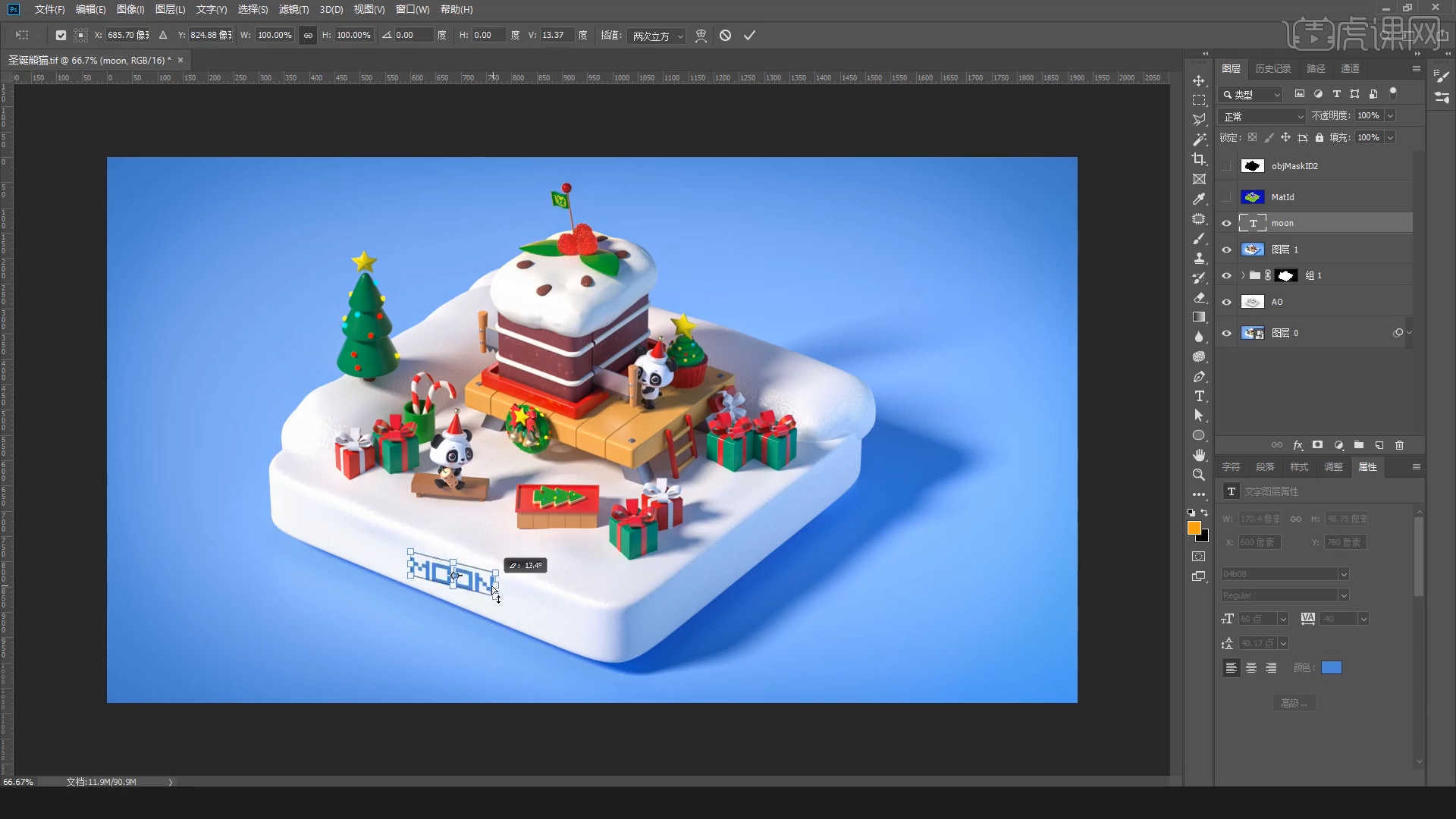
31.选择图层,双击打开【图层样式】,勾选【内阴影】效果,然后在面板中调整一下它的信息数值,具体如图示。
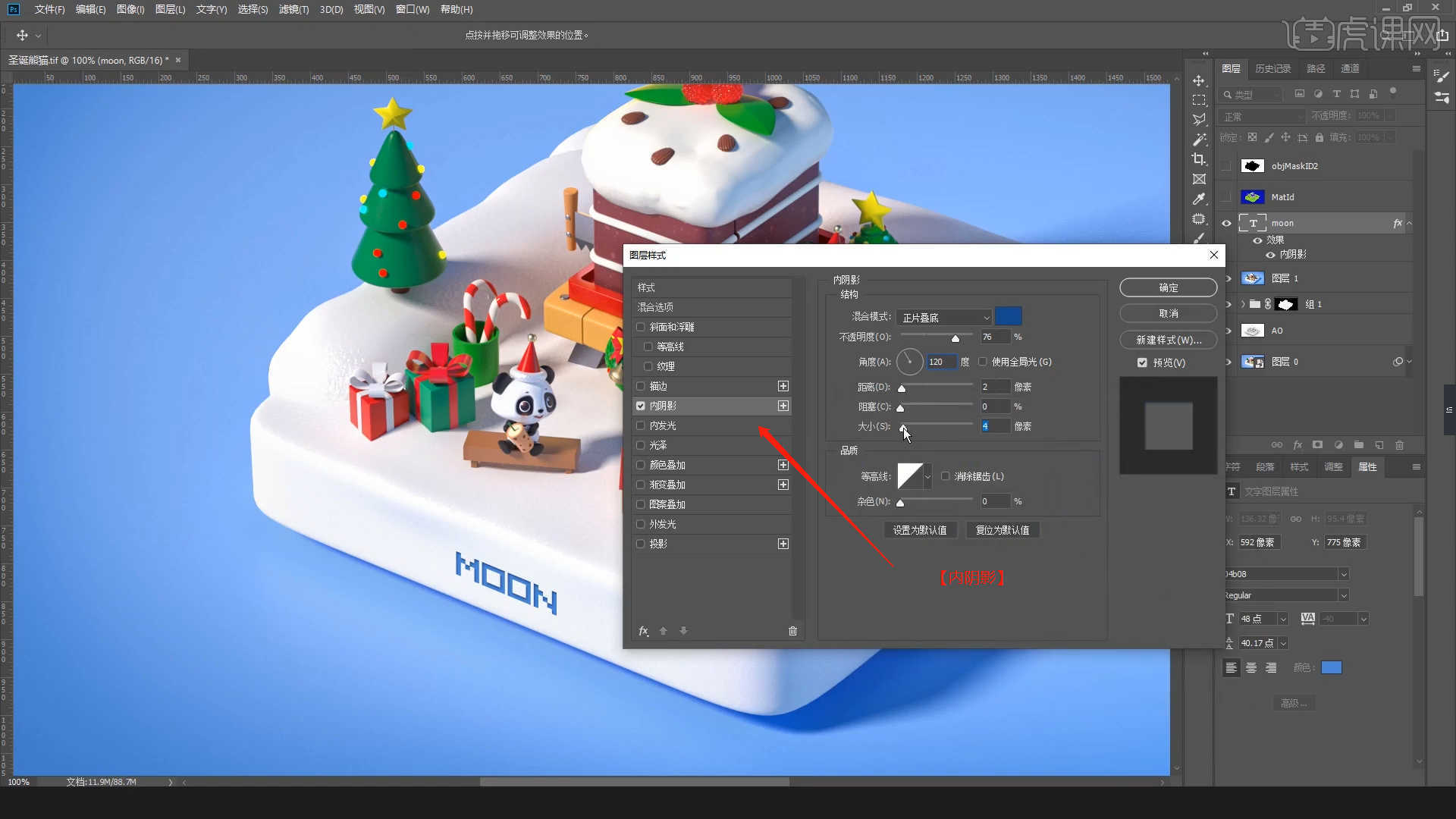
32.继续在【图层样式】面板中勾选【描边】然后将混合模式调整为【正片叠底】,具体如图示。
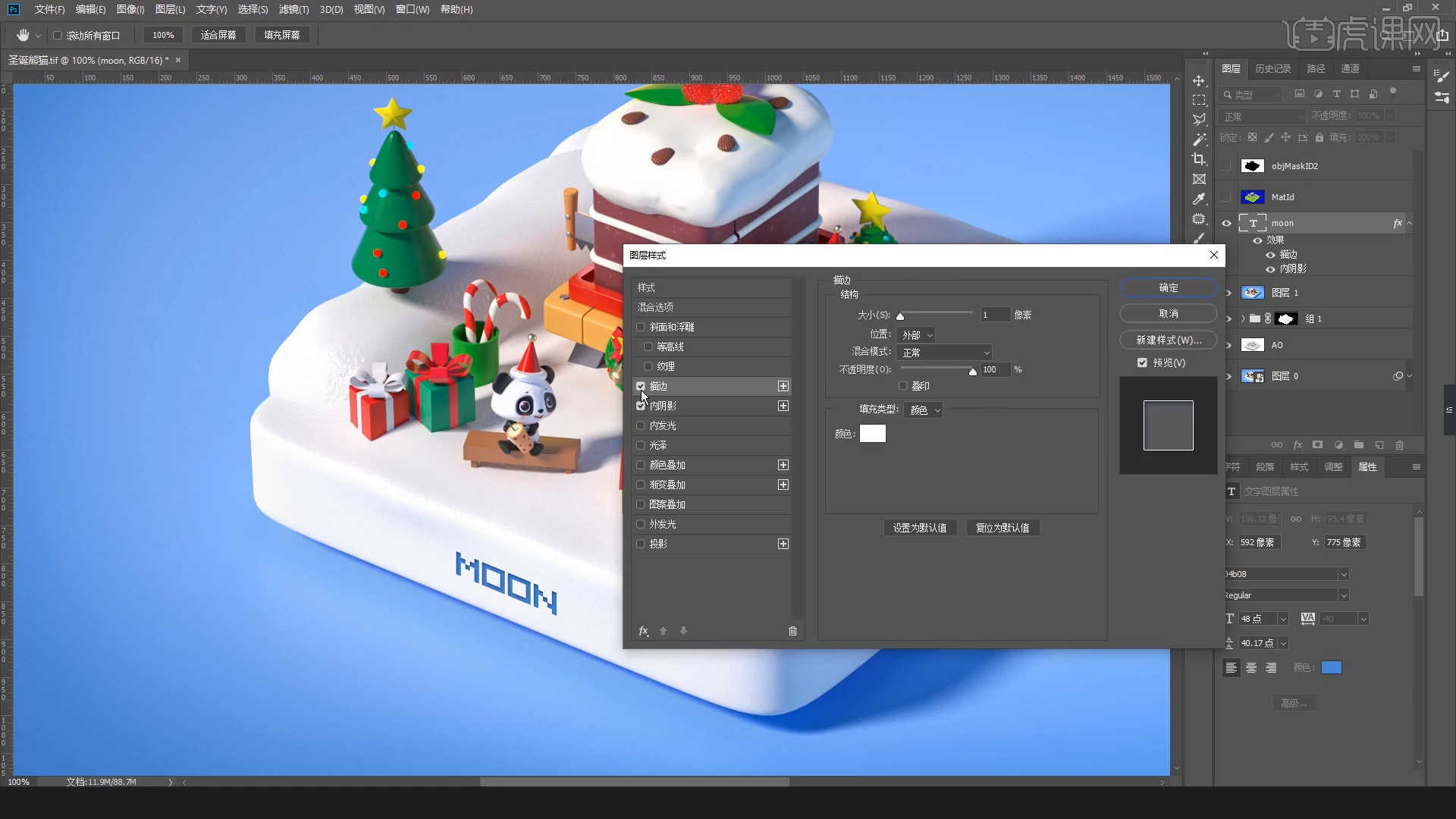
33.回顾本节课所讲解到的内容,难重点同学们可以在下方评论区进行留言,老师会根据你们的问题进行回复。

34.最终效果如图所示,视频学百遍,不如上手练一练!你学会了吗?

以上就是C4D+OC-圣诞熊猫渲染篇图文教程的全部内容了,你也可以点击下方的视频教程链接查看本节课的视频教程内容,虎课网每天可以免费学一课,千万不要错过哦!














